Windows Update後にコンピュータが再起動しない
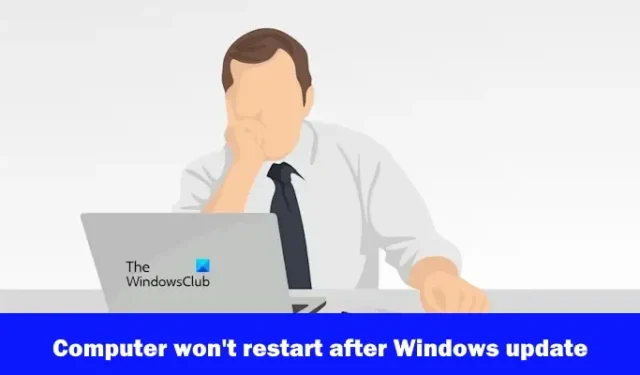
Windows Update 後にコンピュータが再起動しない場合は、この投稿がこの問題の解決に役立ちます。ユーザーによると、Windows Update をインストールした後にコンピューターを起動すると、ロゴまたはブルー スクリーンが表示されたままになります。この問題により、ユーザーはコンピューターを使用できなくなります。
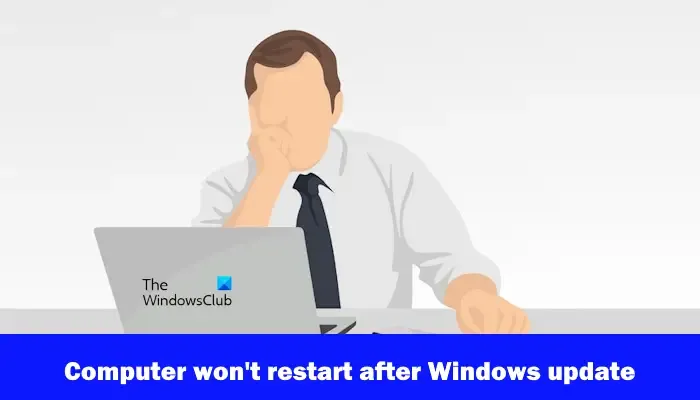
Windows Update後にコンピュータが再起動しない
Windows Update 後に Windows コンピューターが再起動しない場合は、次の修正を使用して問題を解決します。
- コンピュータを強制的にシャットダウンして、再度起動します
- スタートアップ修復を実行する
- 詳細オプションから Windows Update をアンインストールする
- システムの復元を実行する
- PCをリセットする
ユーザーのフィードバックによると、Windows Update のインストール後にコンピューターを再起動すると、コンピューターに製造元または Windows のロゴが表示されるため、システムにログインできません。したがって、この問題を解決するには、[詳細オプション] 画面 (Windows 回復環境) に入る必要がある場合があります。
今あるすべてのオプションから始めましょう。
1]コンピュータを強制的にシャットダウンします
Windows Update をインストールした後の起動時にコンピューターに製造元のロゴが表示され、そこで止まってしまっている場合は、これを試してみてください。Windows Update のインストールが完了したら、電源ボタンを 5 秒間押し続けて、コンピューターを強制的にシャットダウンします。コンピュータを完全にシャットダウンした後、再起動して問題が解決したかどうかを確認します。
2] スタートアップ修復を実行する
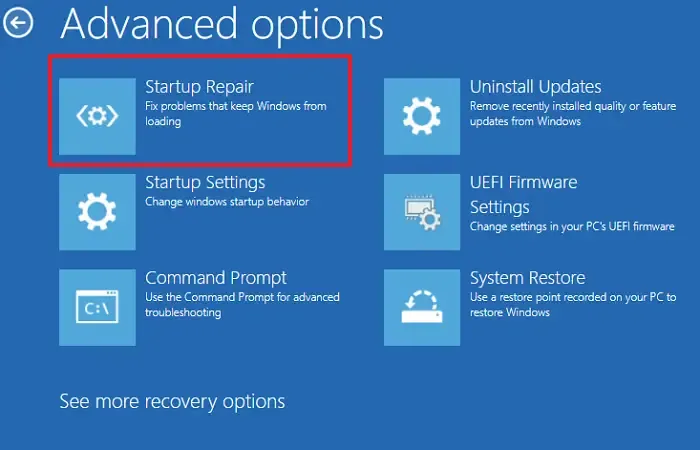
スタートアップ修復を実行してみることもできます。スタートアップ修復は、Windows コンピュータに組み込まれているツールで、起動の問題の解決に役立ちます。これには、[詳細起動オプション]からアクセスできます。
スタートアップ修復を実行するには、 Windows 回復環境に入る必要があります。コンピュータを強制的にシャットダウンし、Shift キーを押したまま起動します。
これが機能しない場合は、Windows の通常のブート プロセスを中断して回復環境に入る必要があります。これを行う手順は次のとおりです。
- 電源ボタンを押したままにして、コンピュータをシャットダウンします。
- コンピューターの電源を入れます。画面に Windows ロゴまたはコンピューターの製造元のロゴが表示されたら、すぐに電源ボタンを長押ししてコンピューターを再度シャットダウンします。
コンピュータがリカバリモードに入るまで、上記の手順に従います。画面に「自動修復を準備しています」というメッセージが表示されます。これで、Windows 回復環境に入りました。
ここで、[詳細オプション] > [トラブルシューティング] > [詳細オプション] > [スタートアップ修復]を選択します。
プロセスを中断しないでください。修理を完了させましょう。スタートアップ修復が完了したら、コンピュータを再起動し、問題が解決されたかどうかを確認します。
3] 詳細オプションから Windows Update をアンインストールする
スタートアップ修復でこの問題を解決できない場合は、Windows Update をアンインストールできます。Windows Update により問題が発生する可能性があります。このような場合は、最近インストールした Windows Update をアンインストールできます。
Windows 11/10 の設定から Windows Update を簡単にアンインストールできます。しかしあなたの場合、PCは起動しません。したがって、Windows 回復環境に入る必要があります。Windows RE を起動する手順についてはすでに説明しました。
Windows RE では、[詳細オプション] > [トラブルシューティング] > [詳細オプション] > [更新プログラムのアンインストール]を選択します。次に、最近インストールした Windows Update を選択してアンインストールします。
4] システムの復元を実行する
Windows Update をアンインストールすると、問題が解決されるはずです。そうでない場合は、システム復元ツールを実行して、システムを以前の動作状態に復元できます。繰り返しますが、同じために Windows 回復環境を使用する必要があります。
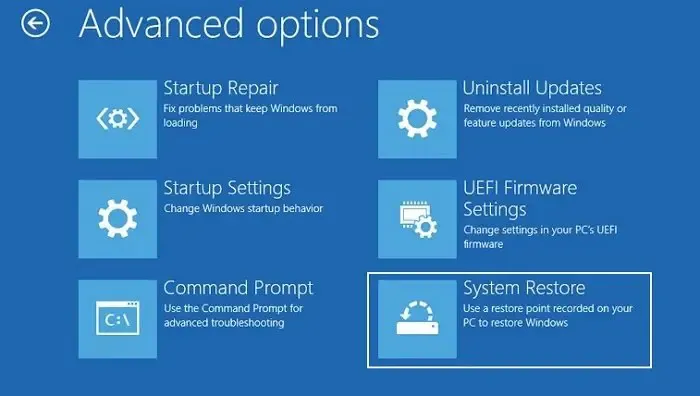
WinRE に入ったら、[詳細オプション] > [トラブルシューティング] > [詳細オプション] > [システムの復元]を選択します。Windows Update をインストールする前の復元ポイントを選択します。復元ポイントが利用できない場合は、PC をリセットする必要があります。
5] PCをリセットする
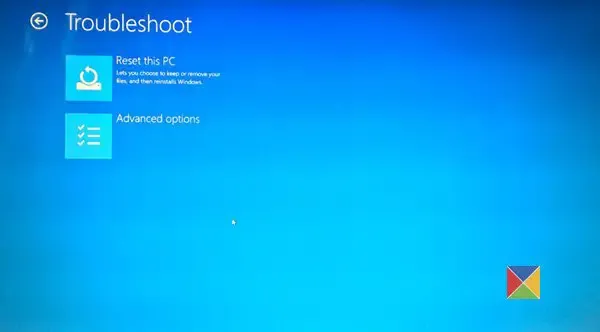
どの解決策もうまくいかない場合は、PC をリセットしてみてください。次の手順に従って PC をリセットします。
- Windows 回復環境に入ります。
- [詳細オプション] > [トラブルシューティング] > [この PC をリセット]を選択します。
- データは削除されないため、[ファイルを保持する]オプションを選択します。
システムが正常にリセットされるまで待ちます。
上記の解決策がこの問題の解決に役立つことを願っています。
アップデート後にコンピュータを再起動するにはどうすればよいですか?
アップデートのインストール中に、コンピュータが数回自動的に再起動します。アップデートが完全にインストールされ、コンピュータを再起動したい場合は、「スタート」をクリックしてから「電源」ボタンをクリックします。ここで、「再起動」をクリックします。
PCを強制的に再起動するにはどうすればよいですか?
コンピュータがフリーズしたり応答しない場合は、強制的に再起動する必要がある場合があります。この場合は、Ctrl + Alt + Deleteキーを押してください。次に、右下にある [電源] ボタンをクリックし、[再起動]を選択します。



コメントを残す